Win10 1903玩游戲卡頓怎么解決?解決Win10 1903玩游戲卡頓的方法
Win10 1903系統是微軟推出的win10操作系統的一個 版本,很多用戶都下載更新了,最近有用戶反映更新完win10 1903系統是玩游戲出現卡頓的現象,這是什么原因導致的呢?下面小編就為大家介紹win10卡頓解決方法!
解決Win10玩游戲卡頓的解決技巧:
1、開啟“游戲模式”
Win10的游戲模式有兩個作用,一是游戲時阻止Windows更新,防止系統卡頓,二是分配更多的CPU與GPU資源,掛起不相干進程。
通俗點說,就是為PC游戲帶來一個仿主機平臺,更適合游戲運行的環境,而非簡單地提高幀率。
注:“游戲模式”在Win10中是默認開啟的,但有些系統可能會被關閉,建議自行檢查一下。
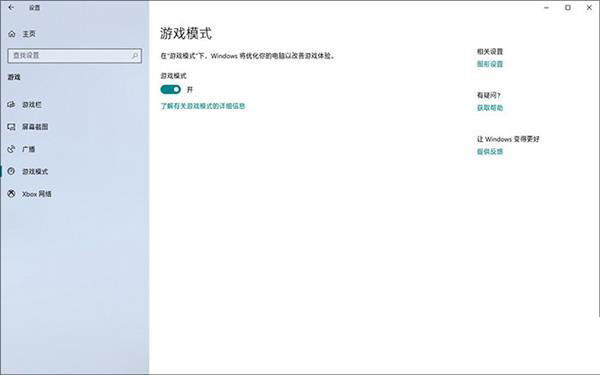
2、禁用Nagle算法
Nagle算法很多人都沒聽說過,這是Windows中一項關于提高帶寬利用率的算法,但很多時候Nagle會導致一些在線游戲延遲過高,是網絡游戲卡頓的罪魁禍首。
Win10并未提供Nagle的開關選項,要想關閉這一算法,需要修改注冊表:
打開注冊表編輯器(在Cortana搜索框中輸入“regedit”),查找并展開如下路徑“計算機HKEY_LOCAL_MACHINESYSTEMCurrentControlSetServicesTcpipParametersInterfaces”,正常情況下你會發現其下包含幾個子文件夾。
依次點擊這些文件夾,找到包含有“DhcpIPAddress”的文件夾,右擊并建立兩個DWORD(32)值,分別命名為“TcpAckFrequency”和“TCPNoDelay”,鍵值統一設為“1”。重新啟動電腦,Nagle禁用完成!

3、關閉不相干服務
點擊Cortana搜索框,輸入“Services.msc”進入服務編輯面板。在里面找到“Connected User Experiences and Telemetry”、“Diagnostic Execution Service”、“Diagnostic Policy Service”、“Diagnostic Service Host”、“Diagnostic System Host”幾個條目,將啟動類型設為“禁用”。
完成這一步后重啟電腦,能夠明顯降低系統在游戲過程中的卡頓情況。
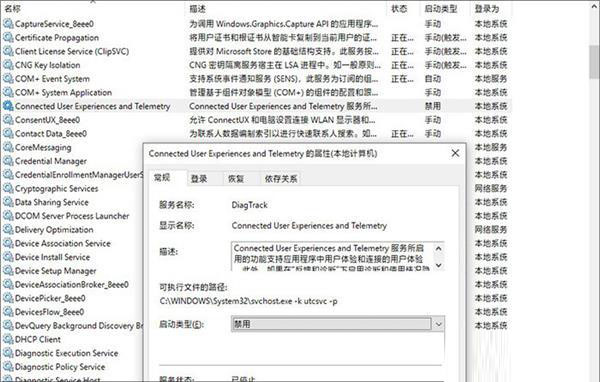
4、禁用全屏優化
Win7及早期Win10的游戲資源是獨占的(比如切換游戲時畫面黑屏一下),好處是GPU只渲染游戲,不會被桌面UI所拖累。
不過遇到一些需要覆屏的操作(最常見的就是音量和亮度滑桿),獨占模式會導致游戲跳出并強行返回桌面,從而影響游戲體驗。
那么對于一些老舊游戲,我們可以嘗試通過右擊快捷方式→“屬性”→“兼容性”,勾選“禁用全屏優化”來提高游戲性能。
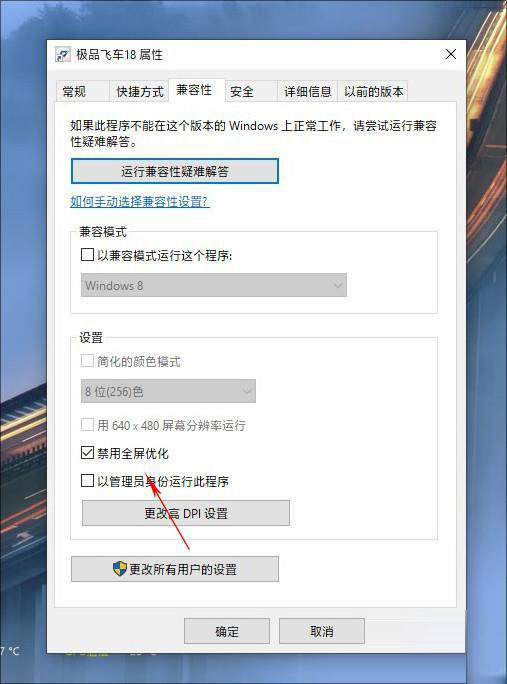
需要注意的是,這項設置與和電腦硬件及游戲本身都有關系,有的勾選更流暢,有的取消更流暢,小伙伴們可以根據自己電腦的實測結果來定。
相關文章:
1. 關于linux(ubuntu 18.04) 中idea操作數據庫失敗的問題2. 請盡快升級: Ubuntu 18.04 LTS 和 Linux Mint 19.x 發行版將于 4 月停止支持3. Ubuntu 20.04.2 發布,包括中國版的優麒麟4. 教你如何使用兩行代碼激活Windows系統5. 微軟規劃提升 Win10 / Win11圖形和音頻驅動質量6. 收到Win11推送了嗎?微軟要對Win11首個正式版強制升級了!7. mac文本怎么添加快捷短語? mac電腦添加快捷文本短語的技巧8. Win10 1909禁止生成“系統錯誤內存轉儲文件”怎么設置?Win10專業版禁止生成系統錯誤內存轉儲文件方法簡述9. Win10如何預防勒索病毒 Win10預防勒索病毒操作方法10. 如何數字權利激活Win11系統?Windows11數字權利激活教程
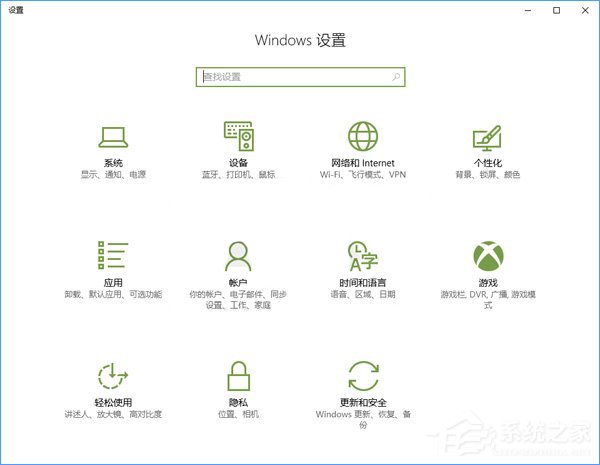
 網公網安備
網公網安備